Поверхностный контроллер – Инструкция по эксплуатации Roland varios
Страница 88
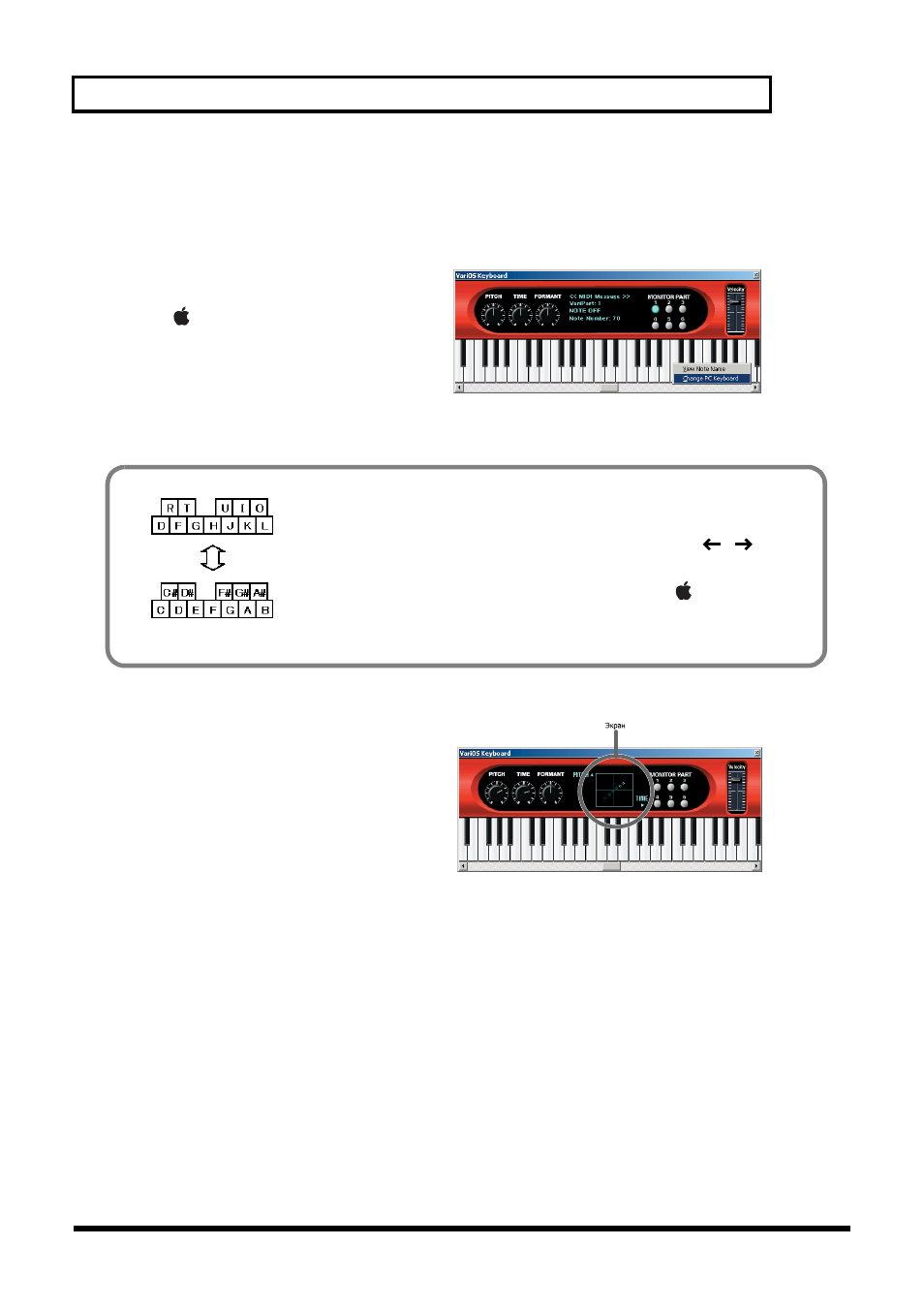
90
Ïðîäóêòèâíîå èñïîëüçîâàíèå êëàâèàòóðû VariOS (êëàâèàòóðà VariOS)
Продуктивное использование клавиатуры VariOS
(клавиатура VariOS)
1. Нажмите клавиши [Shift]+[K].
fig.5
Подведя курсор мышки к клавиату-
ре и нажав на правую кнопку мышки
(
в MacOS - одновременно [Ctrl] и
нажатие мышкой), Вы можете выб-
рать “Change PC Keyboard” из по-
явившегося меню, после чего Вы
сможете включать/ выключать ноты
с клавиатуры компьютера.
Поверхностный контроллер
fig.6
Если Вы дважды щелкните мышкой на
экране, показанном на рисунке, появит-
ся прямоугольная рамка. Перемещая
мышку внутри этой рамки, вы можете
одновременно управлять высотой тона и
временем. Если Вы нажмете на название
параметра, порядок индикации пара-
метров изменится, на каждую из осей
будет назначен соответствующий пара-
метр. Кроме того, возможно назначить один и тот же параметр на обе оси, например время/
время или форманты / форманты. В этом случае вертикальное движение мышки будет
игнорироваться.
* При включенной кнопке канала эта функция не работает.
fig.trackkey
Клавиши на клавиатуре Вашего компьютера будут соответствовать
нотам, как это показано на рисунке.
Для смены октавы, Вы можете использовать клавиши [
][
].
Для выхода из этого режима, еще раз подведите курсор мышки к
клавиатуре и нажмите на правую кнопку мышки (
в MacOS -
одновременно [Ctrl] и нажатие мышкой), после чего отмените
“Change PC Keyboard” в появившемся меню.